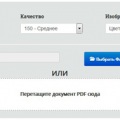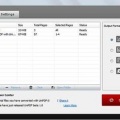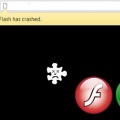Ви, напевно, раніше бачили красиво оформлені тексти, створені в програмі Word.
Вони яскраві, і незвично виділяються на фоні всього тексту.
Для строгих документів звичайно, використання даних написів недоцільно, але для особистих документів та листівок це те, що треба!
Робиться це так.
Натискаємо «Вставка», потім – «Малюнок», потім «Об’єкт WordArt».
І вибираємо потрібний стиль напису.
Після цього тиснемо «Ok».
На цьому все, напис у вас створений. Ви можете поекспериментувати, вибираючи той чи інший стиль напису.
Так, мало не забув!
Розмір обраного напису можна змінювати, як збільшуючи, так і зменшуючи його. Для цього клацаємо лівою клавішею миші по картинці-напису, чорна окантовка навколо напису. Потім підводимо мишу до правого нижнього кута напису, поки не побачите двосторонню стрілку. Коли стрілка з’явилася, натискаємо лівою клавішею на картинку і розтягуємо її або вправо, або вниз. Можна одночасно в обидві сторони.
Аналогічно можна погратися з розміром шрифту. Для цього клацаємо лівою клавішею миші по картинці-напису два рази. З’явиться вікно. У вікні є назва «Розмір». Клацнувши по стрілочці під словом «розмір», можна вибрати розмір шрифту.
Ще можна при бажанні поміняти сам шрифт. Для цього клацаємо лівою клавішею миші по картинці-напису два рази. З’явиться вікно. У вікні є назва «Шрифт». Клацнувши по стрілочці під словом «Шрифт», можна змінити шрифт.
Так, ще можна поміняти сам текст напису. Для цього клацаємо лівою клавішею миші по картинці-напису, чорна окантовка навколо напису. А внизу сторінки з’явиться маленьке вікно. В ньому вибираємо назву «Змінити текст». Після зміни тиснемо «Ok».
Також можна змінити колір тексту. Для цього клацаємо лівою клавішею миші по картинці-напису, чорна окантовка навколо напису. А внизу сторінки з’явиться маленьке вікно. В ньому вибираємо картинку «Фарба, що ллється з баночки на кисть». Після зміни тиснемо «Ok».
Загалом, експериментуйте, і знайдіть свій стиль оформлення красивого напису!